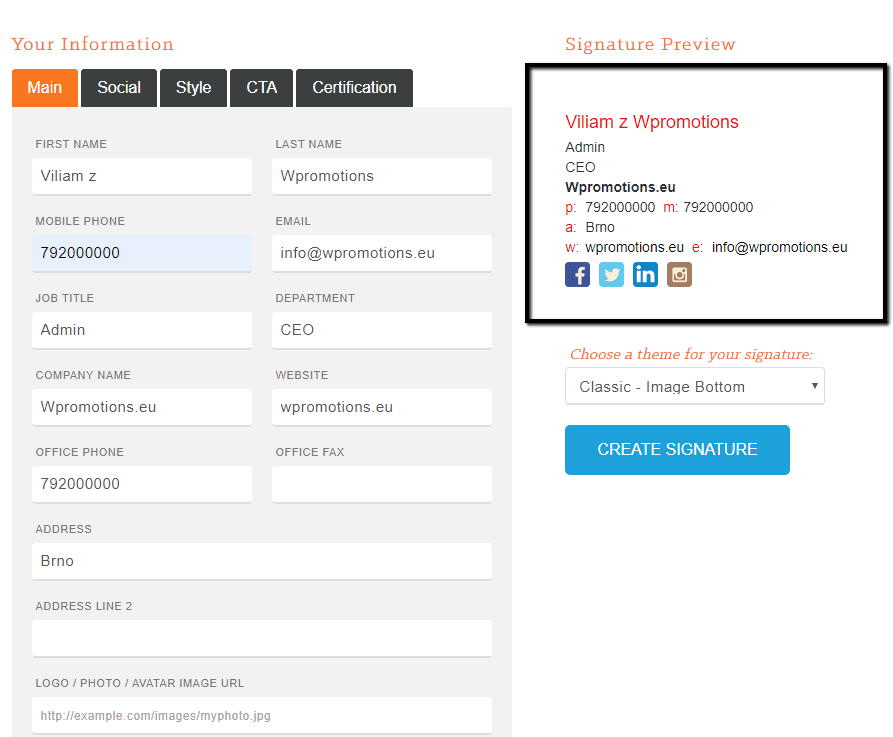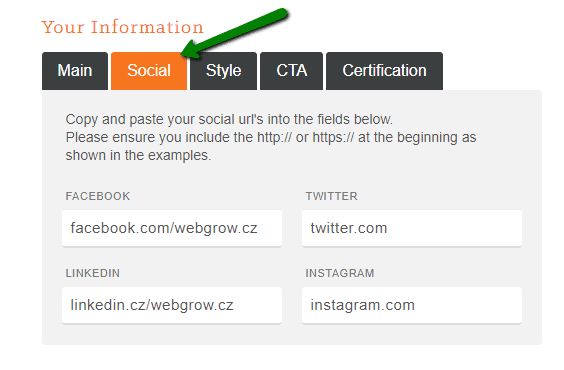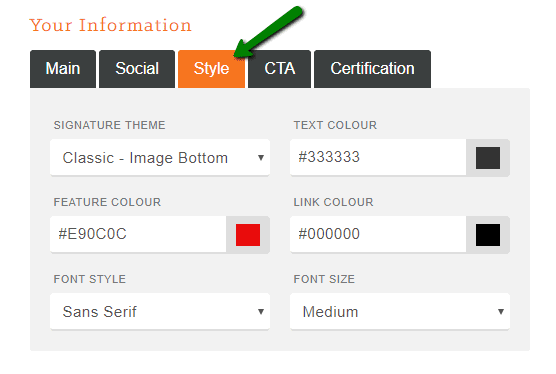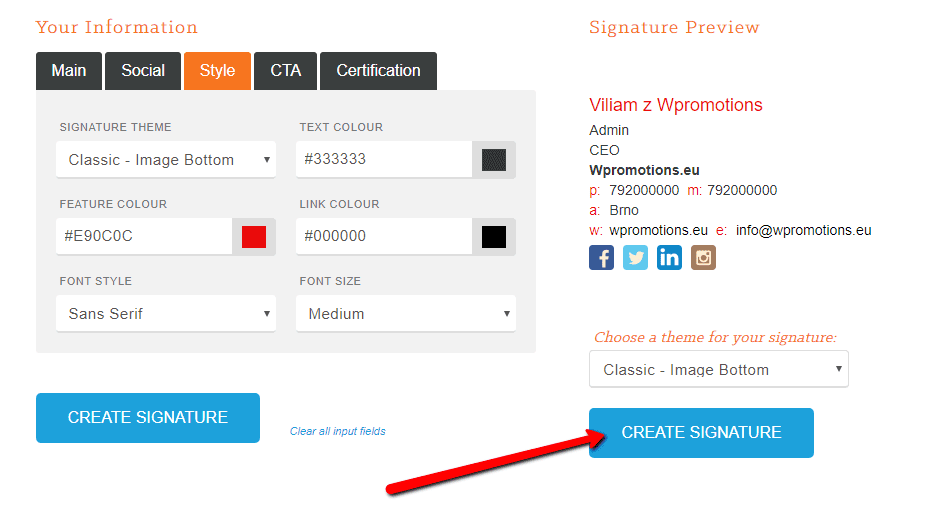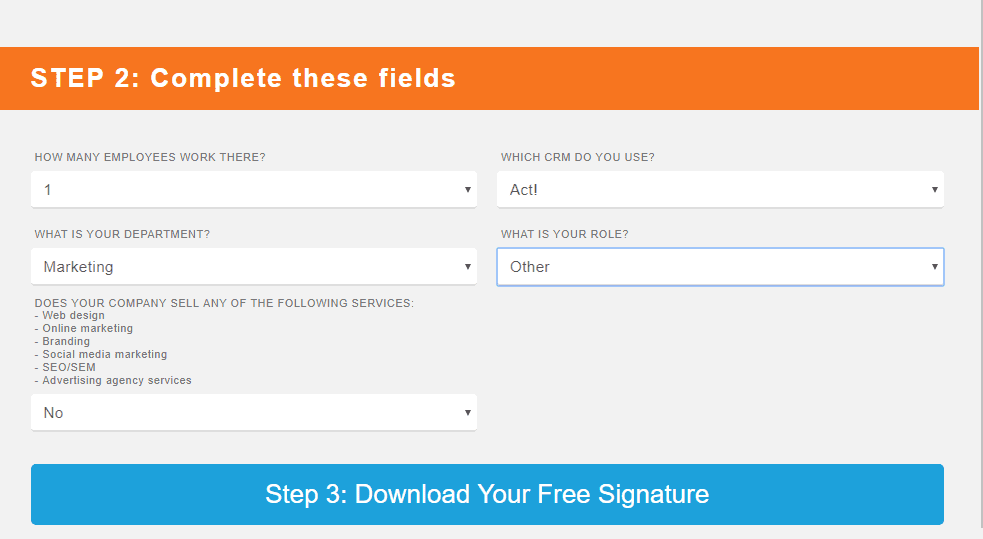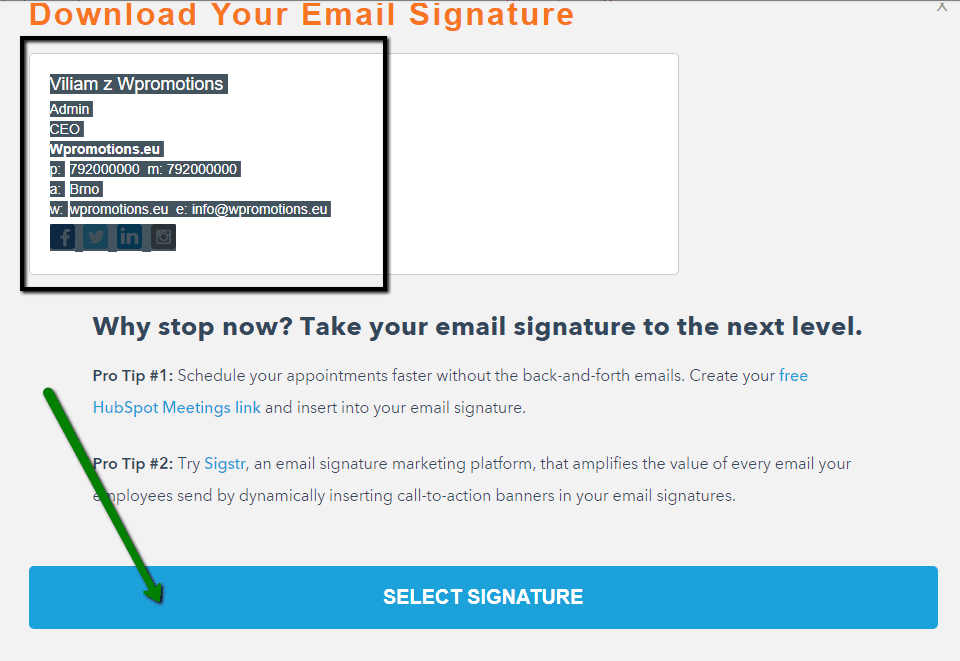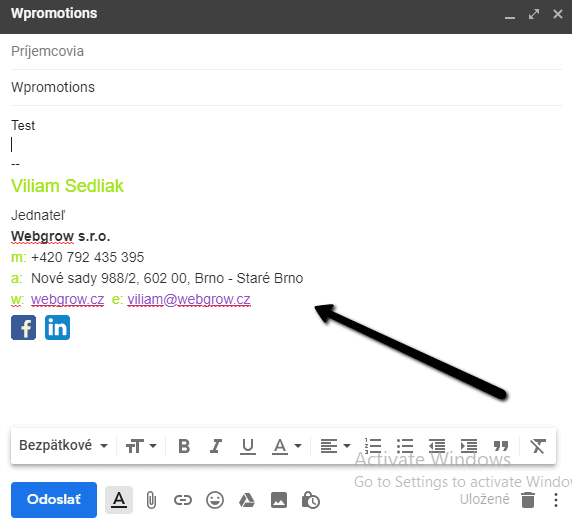Haluatko luoda oman sähköpostin allekirjoituksen? (Gmail, Webmail, Outlook jne.)
Sähköpostin allekirjoitus on väistämätön osa asiakkaan ja yrittäjän välistä nykyaikaista viestintää.
Yrityssähköposti lisää uskottavuutta potentiaalisen asiakkaan silmissä. Luo siis houkutteleva sähköpostin allekirjoitus, joka sisältää kaikki tarvittavat tiedot, kuten puhelinnumeron, sähköpostiosoitteen, yrityksesi nimen, linkin sosiaaliseen mediaan jne.
Ohje ammattimaiseen sähköpostin allekirjoituksen luomiseen – ilmaiseksi
1. Käytämme HubSpotin palvelua Email Signature Template Generator. Syötä kaikki tarvittavat tiedot, kuten nimi (first name), sukunimi (last name), puhelinnumero (mobile phone), sähköpostiosoite, ammattinimike (job title), laitos (department), yrityksen nimi (company name), verkkosivu (website) ja osoite.
2. Jos olet syöttänyt kaikki tiedot ensimmäisessä vaiheessa, jatka vaihtoehdolla ”Social” sosiaalisten medioiden URL-osoitteiden täyttämiseen.
Tämä ulkopuolinen palvelu tarjoaa 4 tunnetuinta vaihtoehtoa: Facebook, LinkedIn, Twitter ja Instagram.
Syötä kyseisten sosiaalisten medioiden URL-osoitteet. Jos sinulla ei ole jonkun palvelun URL-osoitetta, älä täytä sitä.
3. Style-kentässä voit muokata tekstin ja linkin värin jne. Muokkaa sähköpostisi allekirjoituksen väri. 🙂
4. Kun olet tyytyväinen sähköpostisi allekirjoitukseen, klikkaa “Create signature“.
5. Sinun tulee vastata muutamaan kysymykseen ennen kuin pystyt lataamaan sähköpostisi allekirjoituksen. Ei ole väliä mitä kirjoitat, täytä vaan nämä kysymykset ja jatka painikkeella “Download your free signature”.
6. Loistavaa – olet valmis. Painikkeella “Select Signature” valitset luodun allekirjoituksen. Kopioi allekirjoitus (ctrl + c) ja lisää se haluamaasi kohtaan sähköpostiohjelmalla, esim. Gmail tai Ms Outlook. Sähköpostiohjelman asetuksissa etsi vaihtoehto ”Sähköpostin allekirjoitus” (eng. Email signature).
Näyte: Luotu sähköpostin allekirjoitus Gmail-sähköpostiohjelmalla
Lisää mahtavia oppaita
Kuinkan vaihdan tekstin taustan kopioitaessa?
Etsitkö tapaa, kuinka voit kotisivuilla vaihtaa tekstin taustan kopioitaessa? Tämä väri on oletuksena sininen. Tässä oppaassa näytetään, kuinka pystyt helposti vaihtamaan värin ja näin parantaa kotisivusi ulkonäön. #Aloitetaan 1. Kirjaudu sisään...
Kuinka asetan Google kartan Webnodella oikein
Etkö saa karttasi Webnodella toimimaan? Joskus käy niin, että järjestelmä ei pysty löytämään konkreettista osoitetta ja sen takia kartta kotisivun julkaistussa versiossa ei toimi. Webnoden editorissa järjestelmä löytää ja näyttää osoitteen, mutta julkaistussa...
Kuinka lataan kuittini Webnodesta
Etsitkö kuittiasi tilauksesta Webnodella? Tässä oppaassa kerrotaan, mistä löydät Webnodella kuittisi. Voit ladata kuittisi suoraan projektisi hallinnasta (editorissa / cms). Tärkeää: Vain kotisivun omistajalla (henkilö, joka löi kotisivut) ja ylläpitäjällä on pääsy...
11 lähdettä ilmaisten kuvien kaupalliseen käyttöön
Tästä oppaasta löydät linkit 12 kuvapankkiin. Kaikki kuvat on lisensoitu CC0:lla. ✔ Kuvat ovat siis kaupalliseen käyttöön. Sinun ei tarvitse mainita kuvan lähdettä kotisivuillasi. Jos olet tähän asti ladannut kuvia Googlen kautta, se on väärin! Kotisivua luodessa...
Kuinka lisään Webnode-sivuilleni online chatin ILMAISEKSI!
Haluatko lisätä sivuillesi online chatin saadaksesi nopeampaa viestintää asiakkaidesi kanssa? Tämä opas kuvailee miten helposti lisäät sivuillesi ilmaisen online chatin HTML-koodin avulla. Ensimmäinen vaihe on rekisteröinti sivulla https://www.smartsupp.com...
Kuinka yhdistän kotisivuni Facebookiin
Haluatko lisätä kotisivuillesi widgetin Facebookin yhdistämiseen? Olet oikeassa paikassa. Oppaassa ”Kuinka lisään sosiaalisen median ikonit (FB ja Instagram) Webnode-sivun yläosaan” esitin teille yksinkertaista tapaa kotisivun yhdistämisestä sosiaaliseen...
Kuinka lisään Webnode-sivuilleni responsiivisen taulukon
Haluatko lisätä Webnode-sivuillesi taulukon? Tämä toiminto ei ole vielä Webnoden editorissa saatavilla, mutta voit luoda taulukon ulkopuolisen ohjelman tablesgenerator.com avulla. Ohje taulukon luomiseen ja lisäämiseen Webnode-sivuille. 1. Tätä...
Kuinka lisään sivuille countdown timerin
Kuinka lisään sivuille countdown timerin Ohje countdown timerin lisäämiseen sivuille HTML-koodin avulla Haluatko lisätä sivuille countdown timerin? Olet esimerkiksi suunnittelemassa häät ja haluat sivuilla laskea montako päivää on jäljellä häihin? Ei huolta. 1. Käytä...
Kuinka lisään www-sivun Google-hakukoneeseen
Sivun lisääminen Googleen Kaikki jo tuntee hyvin Google-hakukonetta ja sitä ei tarvitse enempää esitellä. Hakukoneet käyvät säännöllisesti läpi sivuja verkossa ja kun ne löytävät uuden sivun, ne automaattisesti lisäävät sen omiin hakutuloksiin. Jos on sivusi...
Oliko tästä oppaasta apua? Lähetä se ystävillesi 🙂
- Webnode kokemuksia - 1.1.2023
- Kuinka nimetä “Lisää ostoskoriin” -painike uudelleen Webnode-verkkokaupassa - 30.5.2022
- Tarvitsetko tehokkaan ajanvarausjärjestelmän? - 28.2.2022